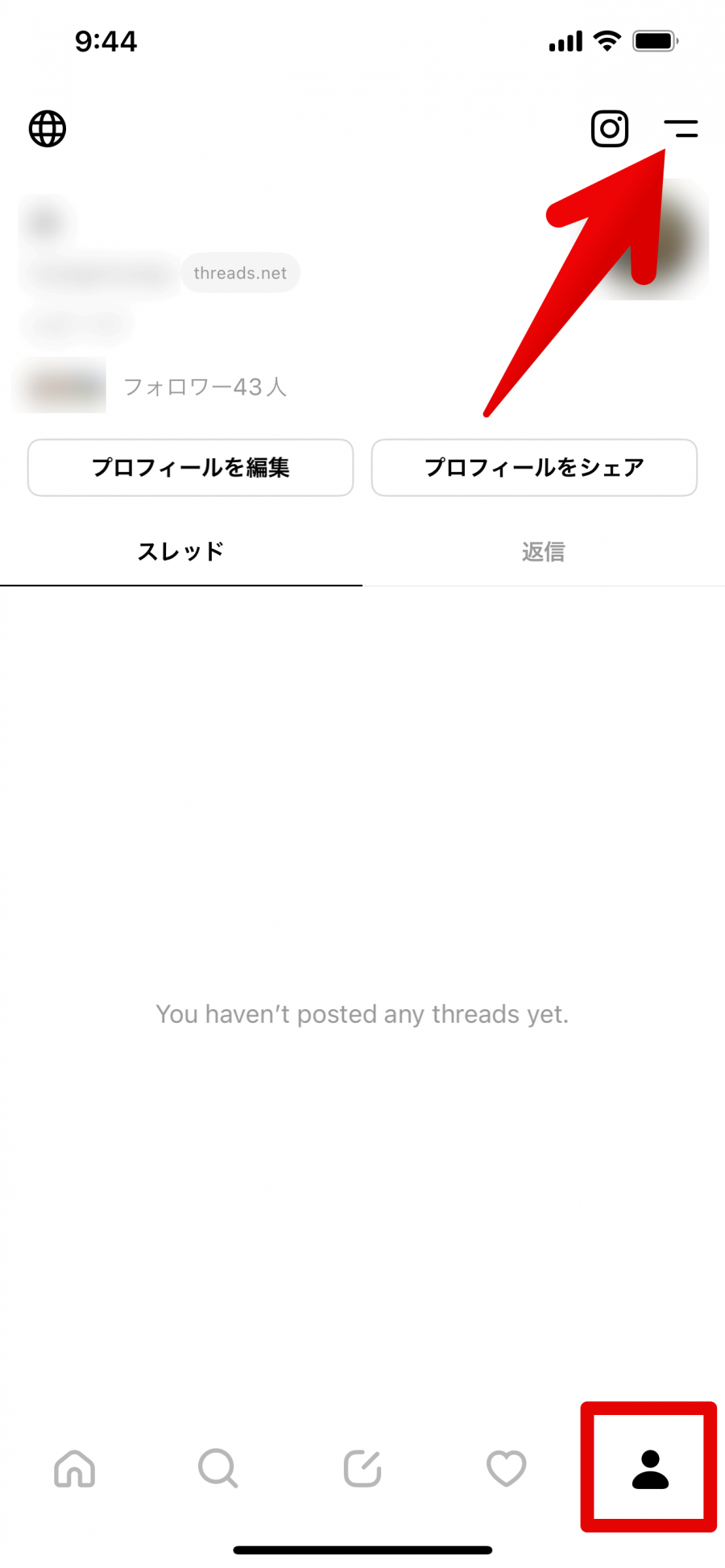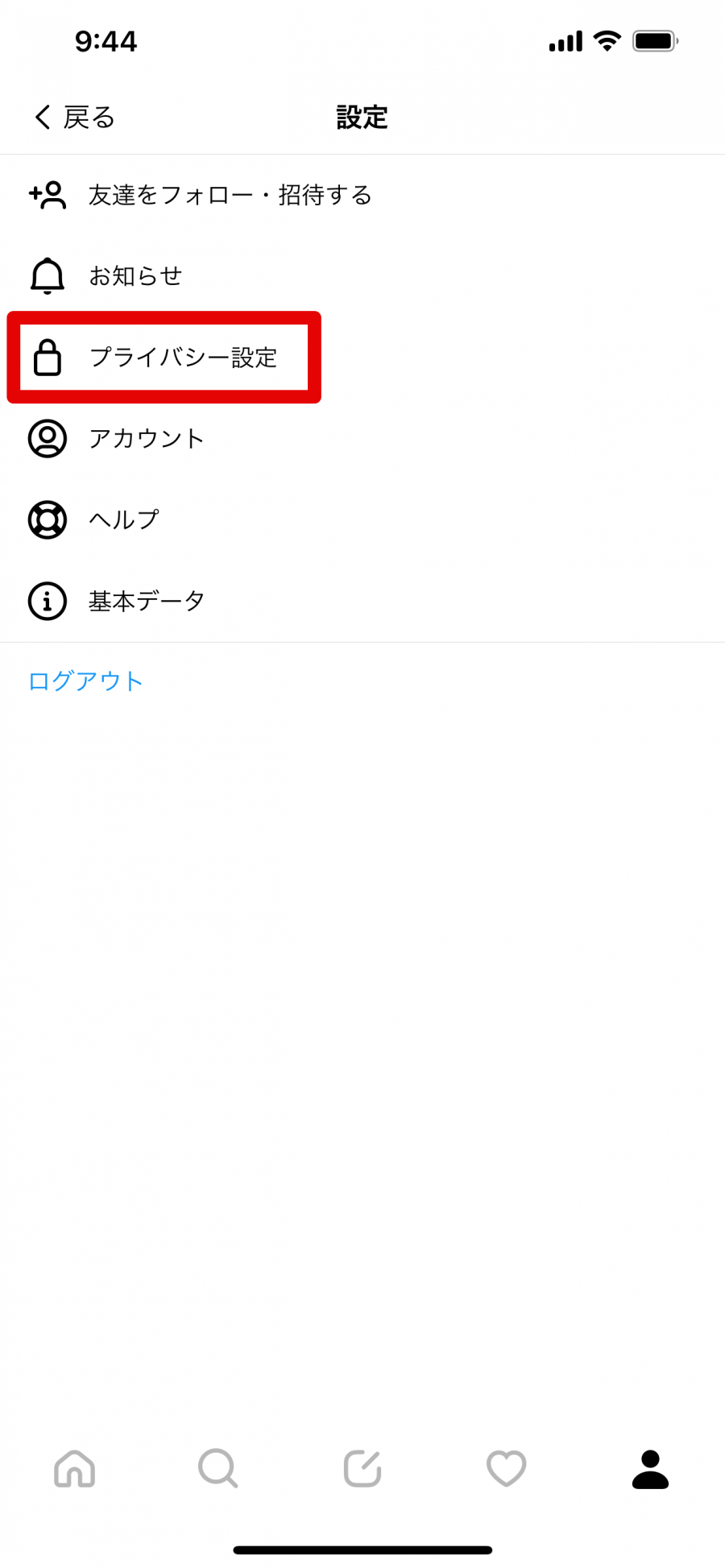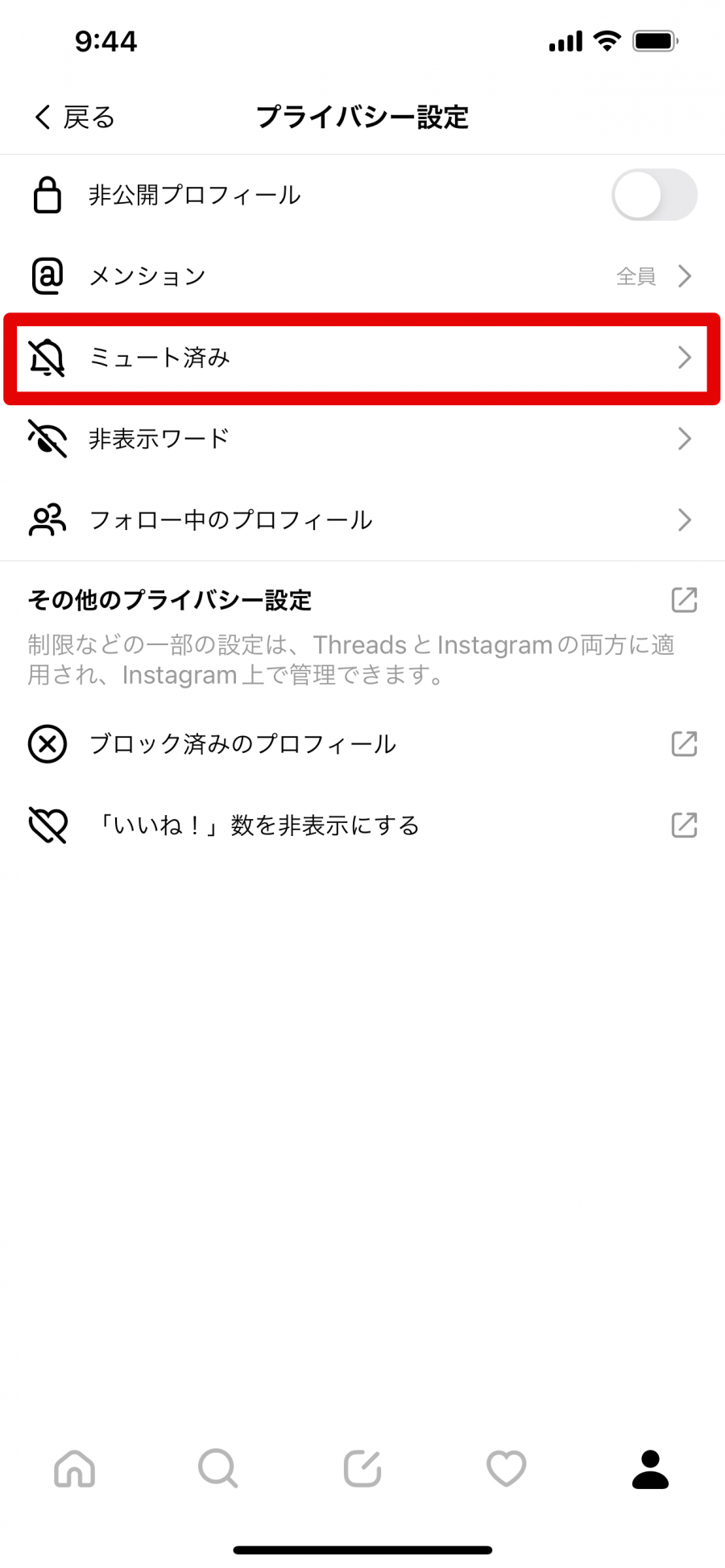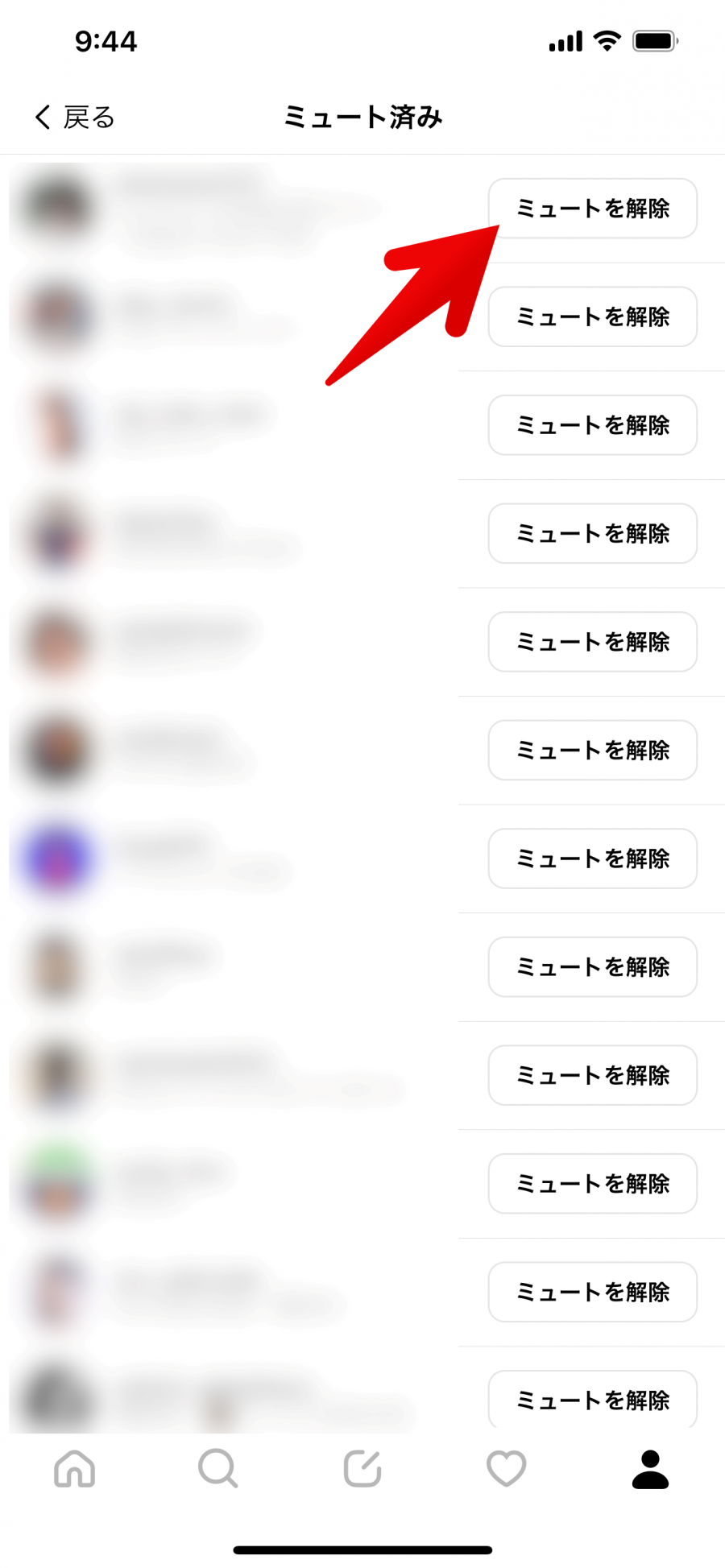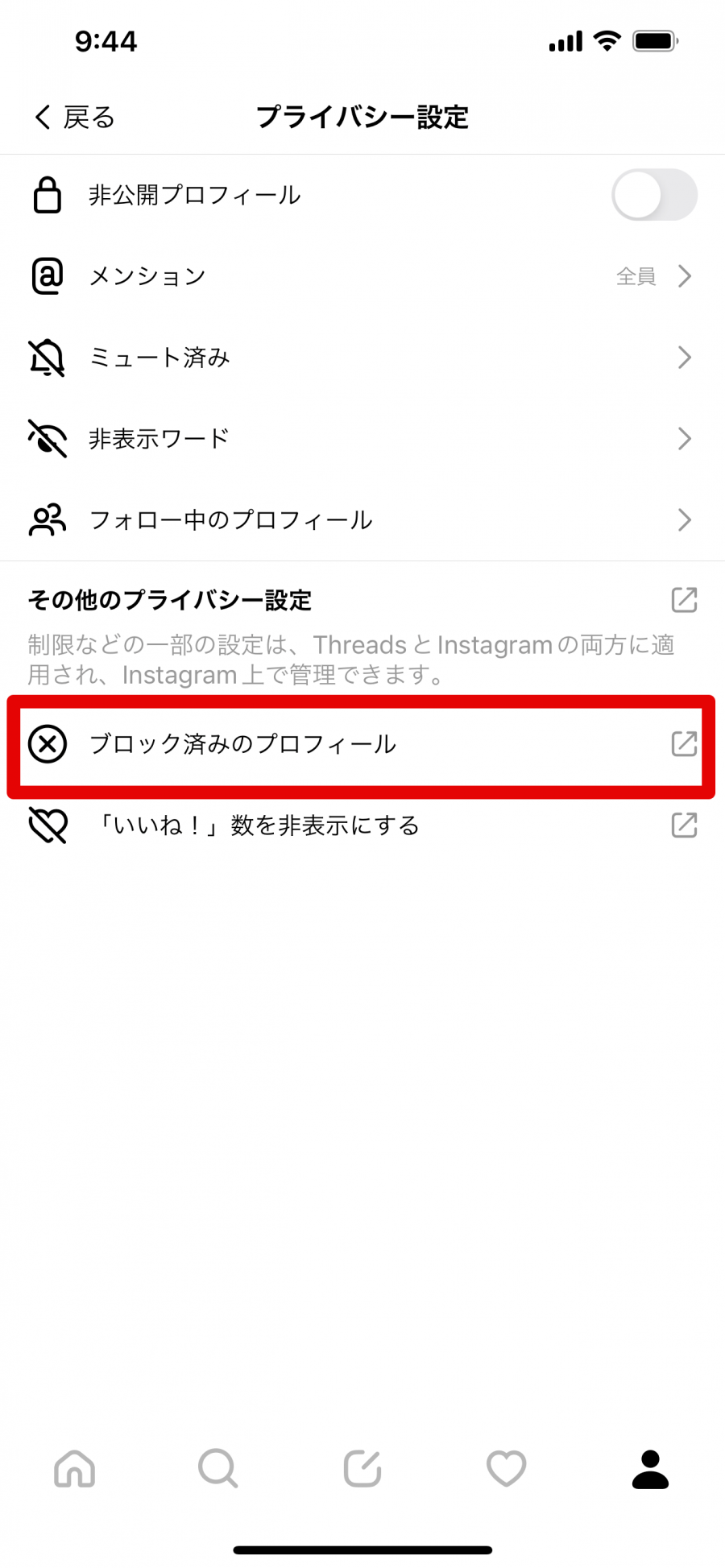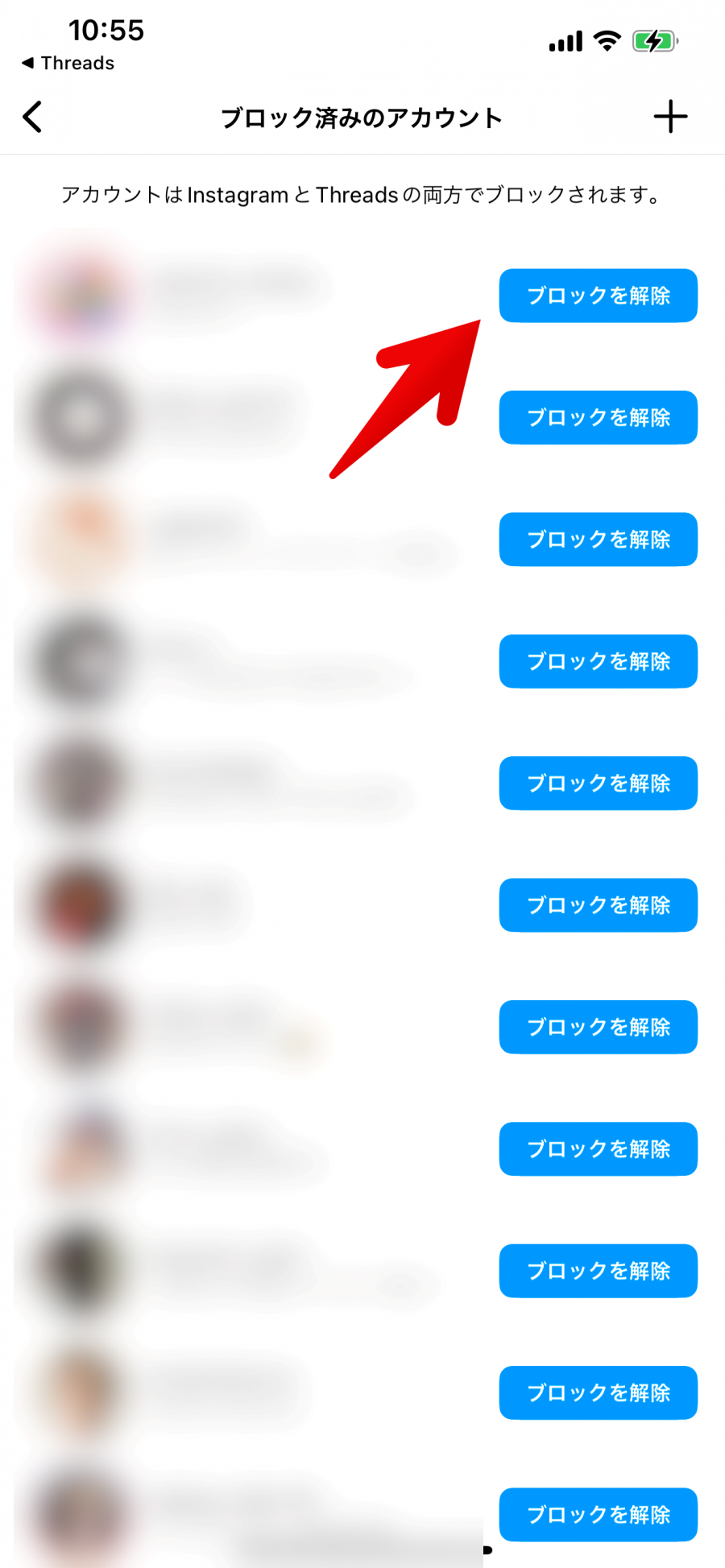Instagramを運営するMetaのSNS「Threads(スレッズ)」で、見たくないアカウントをミュート・ブロックする方法、ミュートとブロックの違い、ミュートやブロックの解除方法を解説します。


Threads(スレッズ)ミュート・ブロック・制限方法 解除のやり方・違い・注意点
最終更新日:2024年07月13日
「ミュート」「ブロック」「制限」の違い・注意点
| ミュート | ブロック | 制限 | |
|---|---|---|---|
| フォロー | そのまま | 解除 | そのまま |
| 相手からの 閲覧 メッセージなど |
可能 表示されない |
不可 | 可能 通知がこない |
| されたことに 気づくか |
気づかない | 気づく | 気づかない |
| インスタ 連動 |
しない | する | しない |
大前提として「ミュート」「ブロック」「制限」をしても、相手に通知されることはありません。
「ミュート」は相手の投稿(スレッド)がタイムライン上に表示されないようにする機能です。相手側は自分の投稿が通常通り表示され、返信などのアクションも行えます。そのため、相手にミュートしたことがバレることはありません。
「ブロック」はお互いにアクションが行えないように遮断する機能です。タイムラインに相手の投稿が表示されないだけでなく、相手は自分のアカウントを開くことができず、投稿の閲覧や返信などが一切行えません。そのため相手が自分のプロフィールにアクセスすると表示されず、ブロックされたことに気づくことはできます。
「制限」は相手から返信などがあったときに通知されない機能です。「ミュート」と似ていますが、少し異なります。こちらは表示はされますが通知は来ないため、相手に無視されたと受け取られてしまう可能性はあります。
なお「ブロック」はInstagramと連動しており、Threadsでブロックすると、Instagramでもブロックしたことになります。「ミュート」「制限」はInstagramと連動していません。
「ミュート」「ブロック」「制限」のやり方
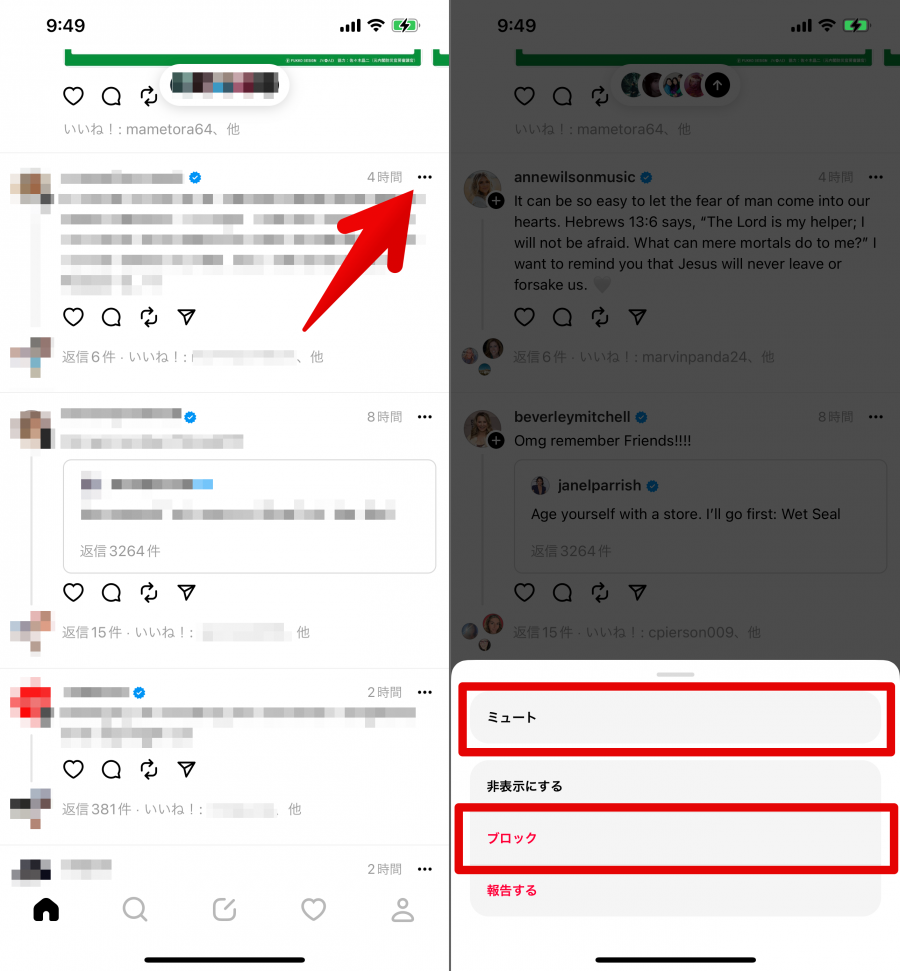
ミュート・ブロックをしたい相手の投稿右上 […] をタップ。画面下にメニューが出てくるので、[ミュート] もしくは [ブロック] をタップすれば設定できます。
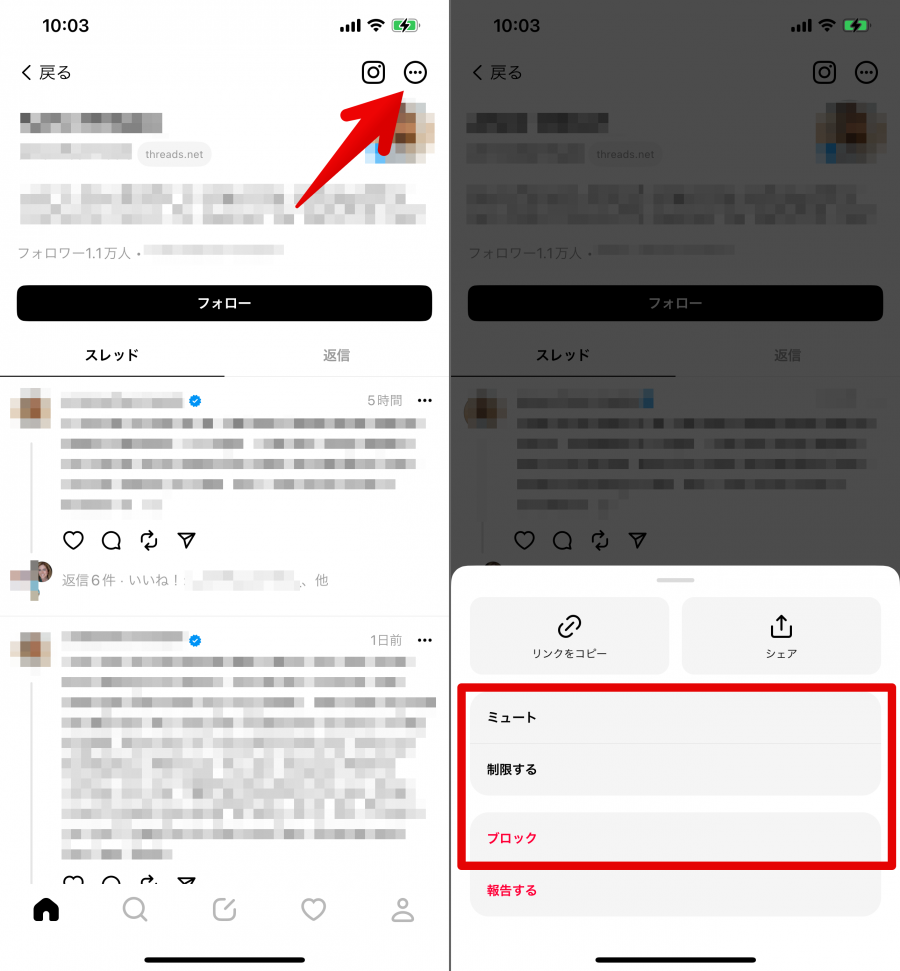
タイムラインだけでなく、ミュート・ブロックしたい相手のプロフィールページ右上のメニューボタン[…] からも設定可能です。
「制限」はプロフィールページからのみ設定できます。
解除のやり方
「ミュート」の解除方法
-
STEP1
プロフィールページを開き、右上のメニューボタンをタップ
![プロフィール]()
-
STEP2
[プライバシー設定] をタップ
![設定]()
-
STEP3
[ミュート済み] をタップ
![プライバシー設定]()
-
STEP4
解除したアカウント横の [ミュート解除] をタップ
![]()
これで解除完了です。
ミュートするときと同じように、相手のプロフィールページのメニューから解除することもできます。
「ブロック」の解除方法
-
STEP1
プロフィールページを開き、右上のメニューボタンをタップ
![プロフィール]()
-
STEP2
[プライバシー設定] をタップ
![設定]()
-
STEP3
[ブロック済みのプロフィール] をタップ
![プライバシー設定]()
ここでInstagramアプリが起動します。
-
STEP4
解除したいアカウント横の [ブロックを解除] をタップ
![]()
Instagramアプリ側でブロックの解除を行います。
これで解除完了です。
「制限」の解除方法
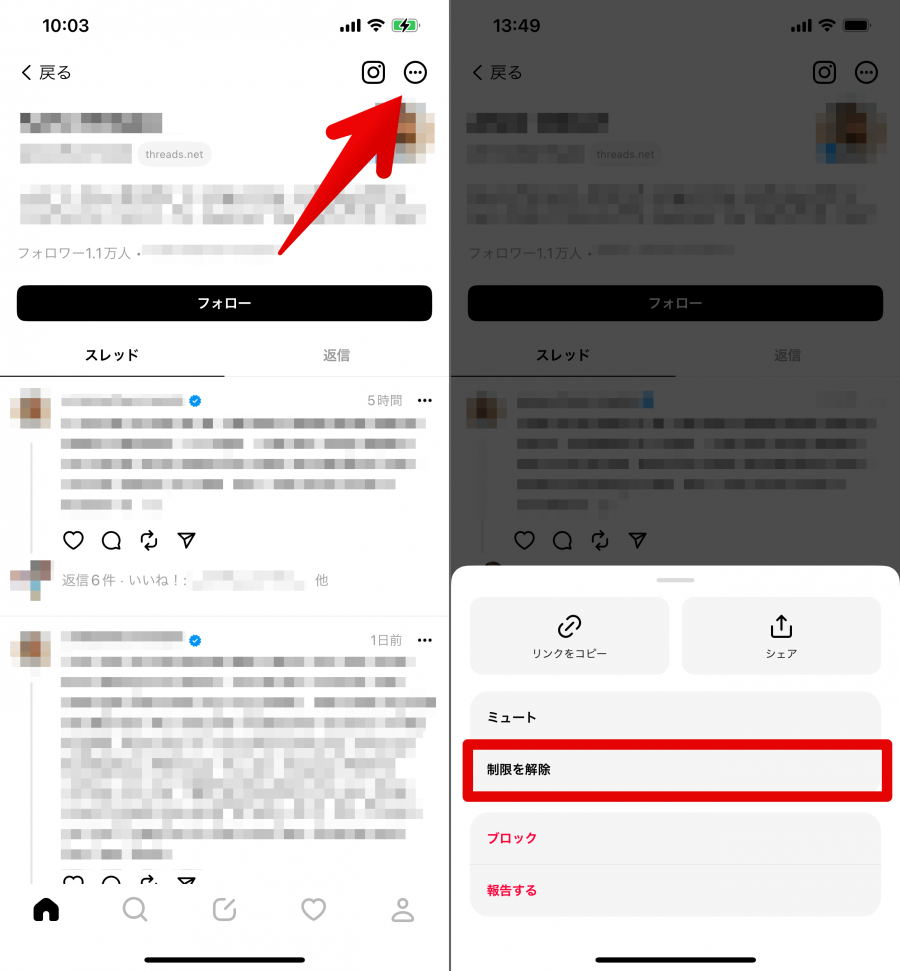
「制限」は「ミュート」「ブロック」と異なり、制限をした相手のプロフィールページで解除します。
相手のプロフィールページを開いたら、右上 […] をタップ。画面下に出てきたメニュー内の [制限を解除] をタップで解除完了です。
こちらの記事もおすすめ